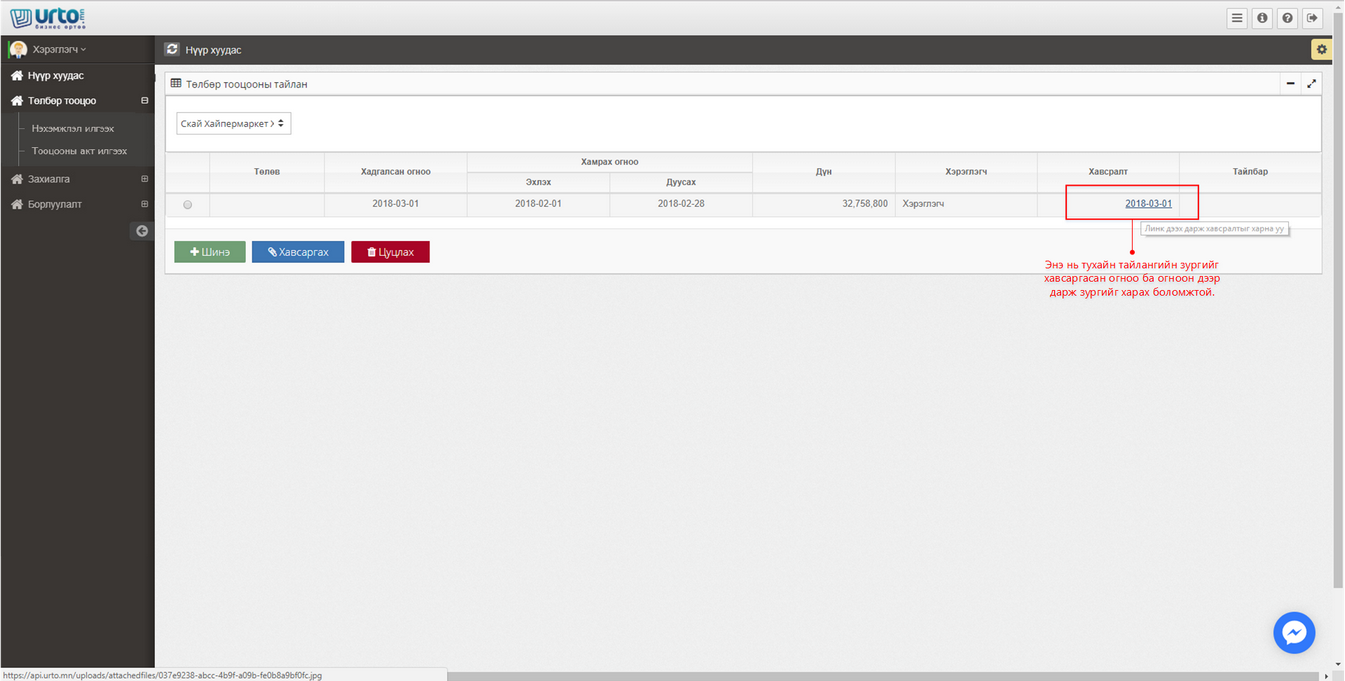- Төлбөр тооцооны тайлан
- Төлбөр тооцооны жагсаалт гэсэн 2 хэсгээс бүрдэх ба төлбөр тооцооны тайлан хэсэгт өмнөх 12 сарын хавсаргасан актын тайлангууд байна.
Тооцоо нийлсэн актаа илгээх дараалал
1. "+Шинэ" товч дарж төлбөр тооцооны жагсаалт хүснэгтийг дуудна.
2. Огноогоо сонгон хайлт хийнэ.
3. Гүйлгээ болон эцсийн үлдэгдлээ шалган таарч байвал "Хэвлэх" товч дарж "Тооцооны үлдэгдлийн баталгаа" тайланг хэвлэн авч гарын үсэг, тамга дарна.
4. "Хадгалах" товч дарж тухайн огноонд хамаарах тайлангаа хадгална. Ингэснээр төлбөр тооцооны тайлан хүснэгтэд орж ирнэ.
5. Хадгалсан тайлангаа сонгож /тухайн мөр дээрээ дарахад сонгогдоно/ "Хавсаргах" товч даран хэвлэн авч гарын үсэг, тамгаа дарсан тооцооны үлдэгдлийн баталгаа актынхаа зургийг сонгон хадгална.
6. Хавсралт багана дээр акт хавсаргасан огноо үүссэн байвал таны акт илгээгдсэн гэсэн үг ба огноон дээр дарж илгээсэн актынхаа зургийг харах боломжтой.
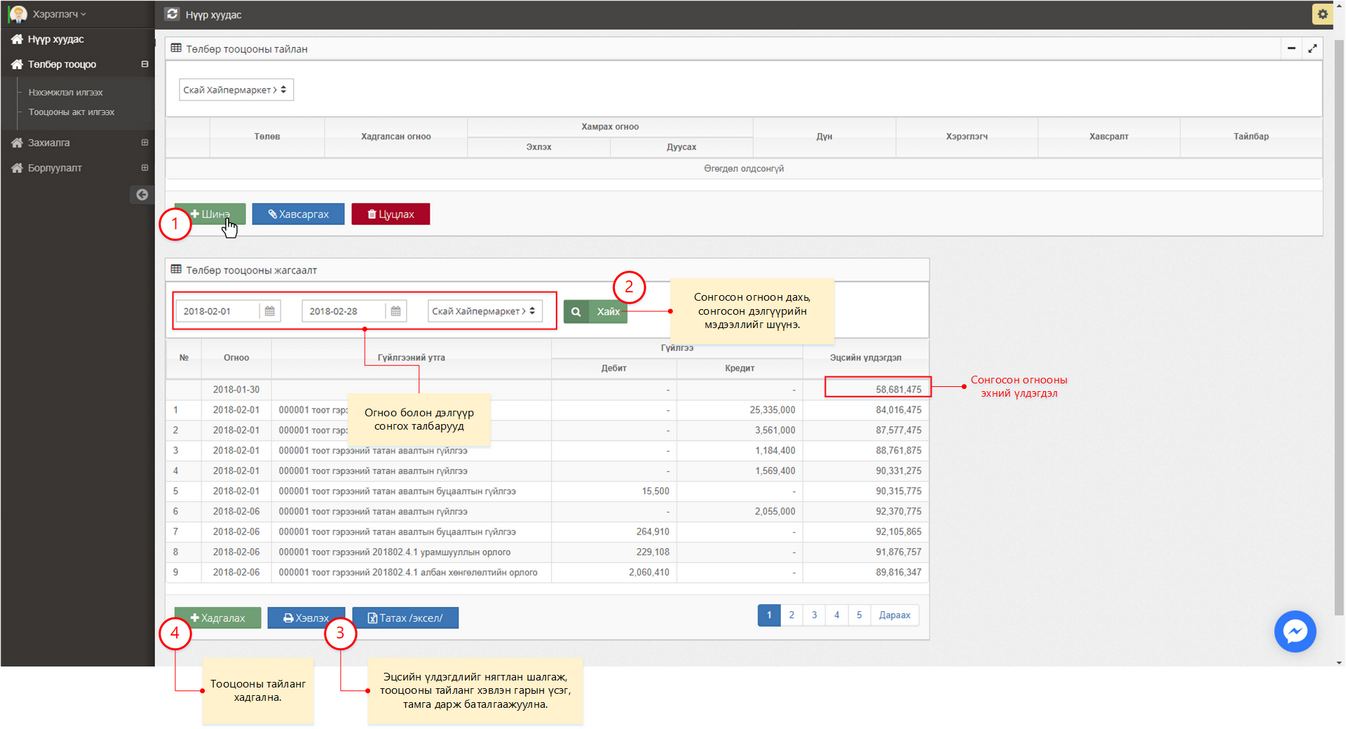
"Хэвлэх" товч дараад дараах загварын дагуу тооцоо нийлсэн актыг хэвлэн авч хавсаргана уу.
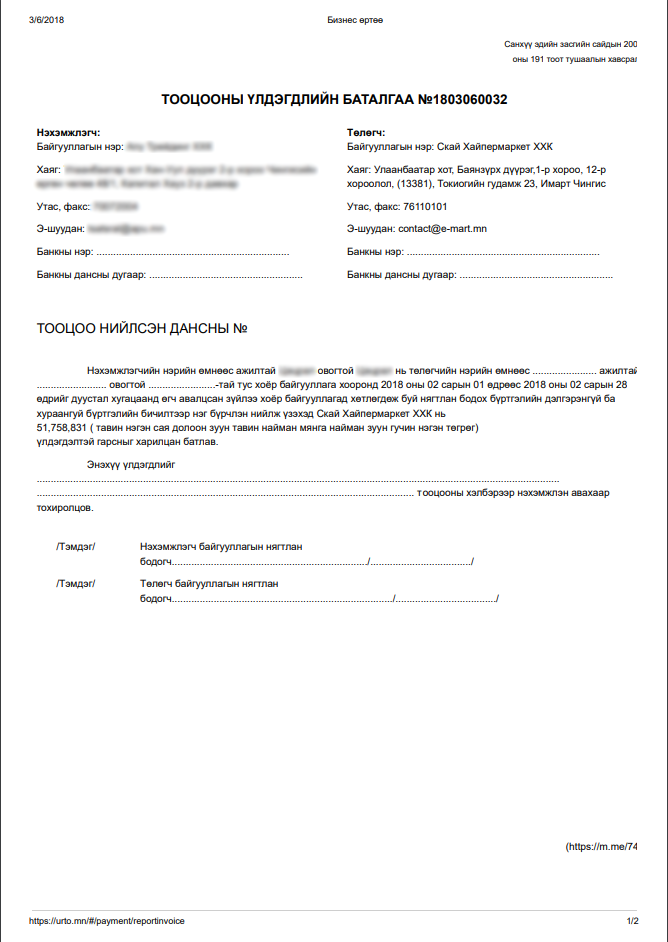
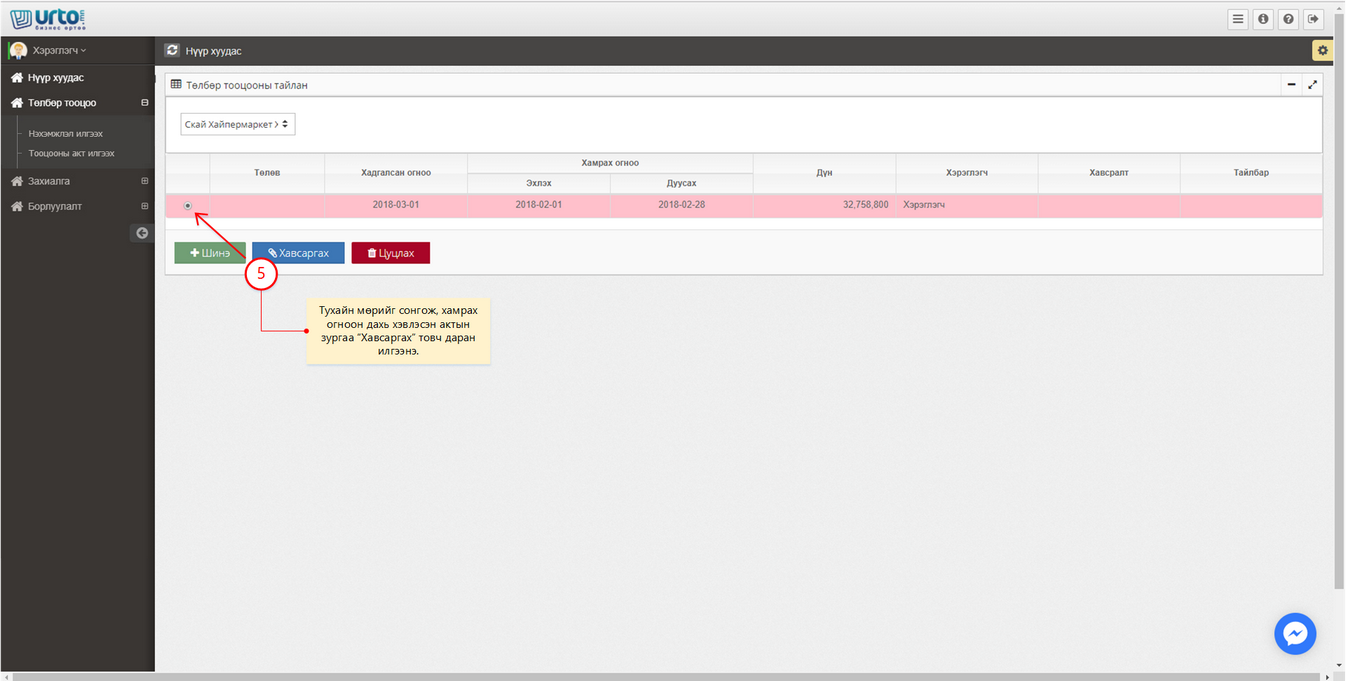
"Хавсаргах" товч дарахад хавсралт оруулах цонх гарч ирэх ба "Зураг оруулах" товч дарж гарын үсэг, тамгатай тайлангийн зургаа сонгоно. Тайлбар оруулах хэсэгт тайлбараа бичээд "Хадгалах" товч дарж хавсралтыг илгээнэ.
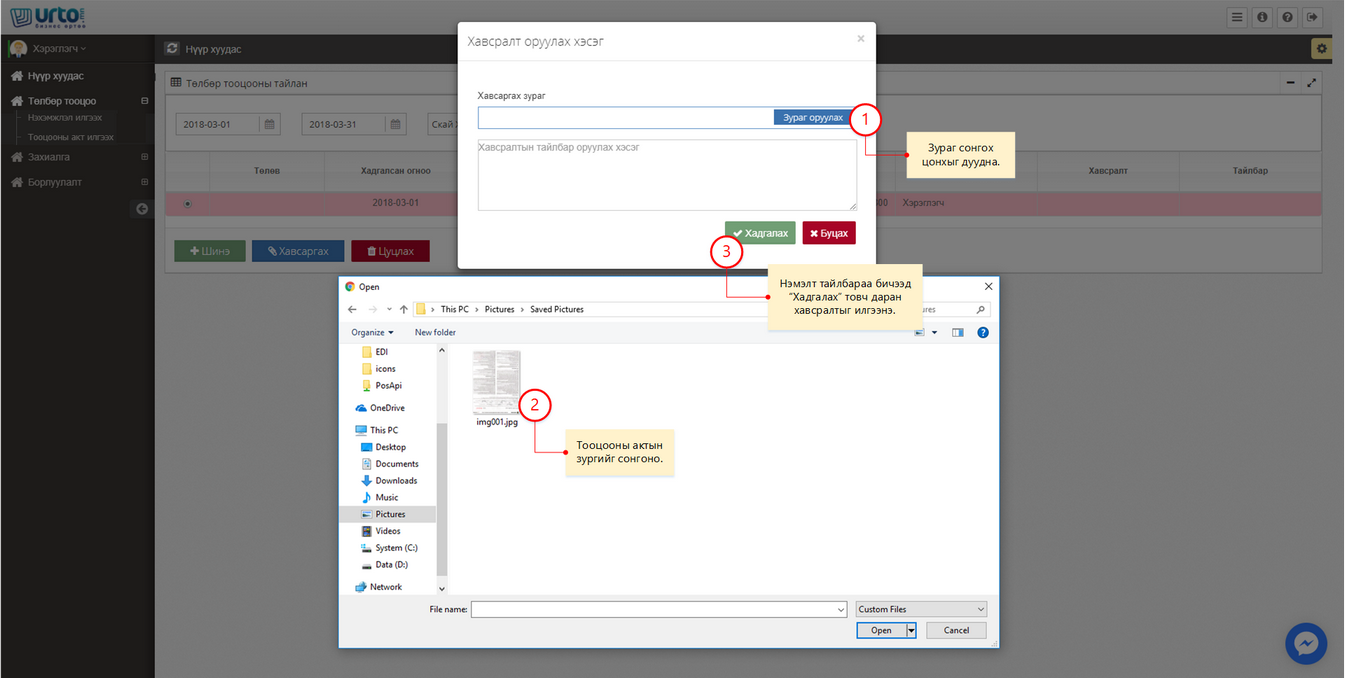
Хавсралт багана дээр тухайн тайлангийн хавсаргагдсан буюу илгээгдсэн огноо харагдах ба огноон дээр дарж хавсралтыг харах боломжтой.
Анхааруулга: Нэгэнт хавсралт илгээгдсэн тооцооны тайланг цуцлах боломжгүй ба зайлшгүй тохиолдолд дэлгүүр талд хандан цуцлуулна. Хавсралт үүсээгүй тайланг "Цуцлах" товч даран устгах боломжтой.